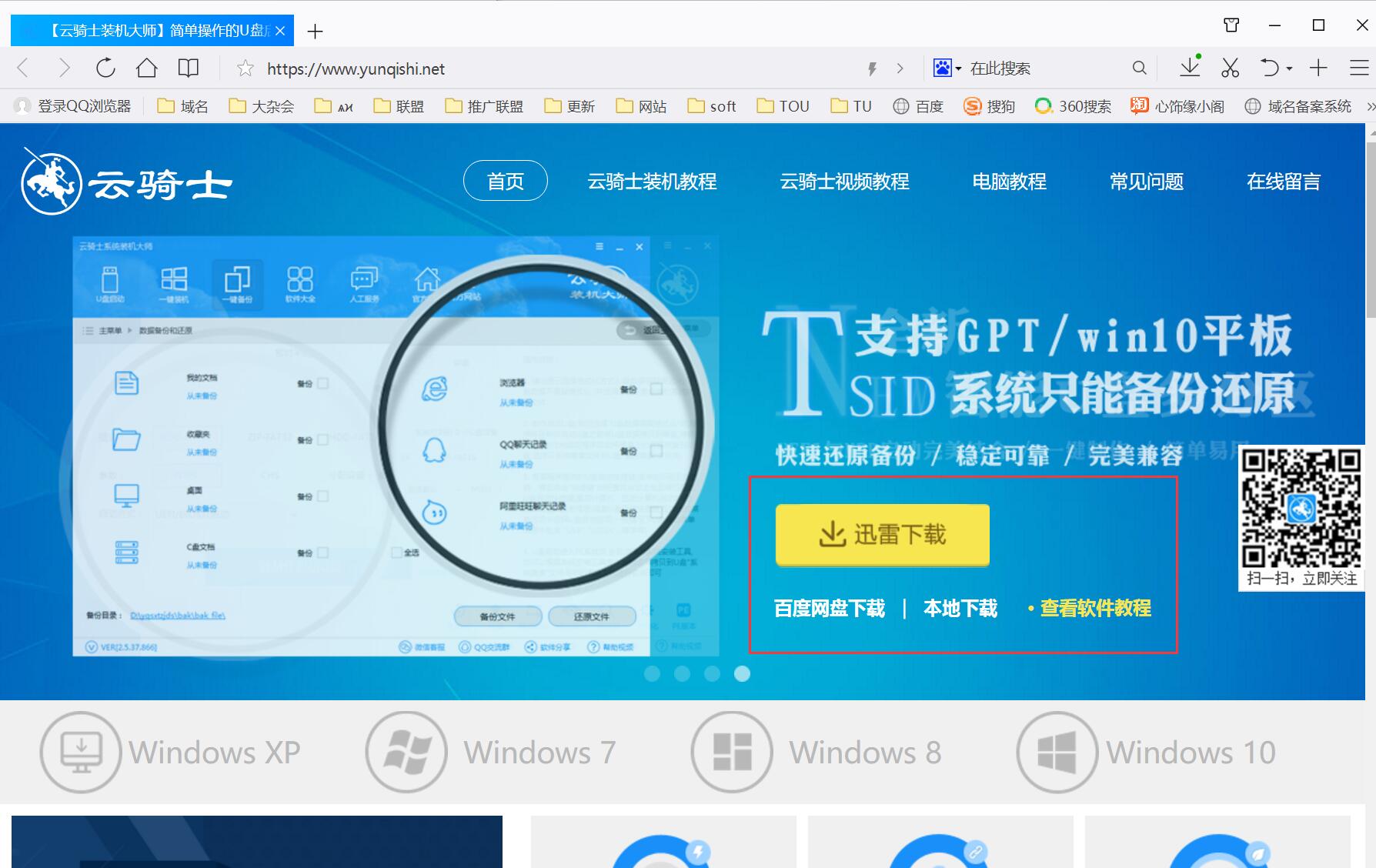win7系统安装步骤 u盘win7系统安装步骤
随着社会水平的提高。无论办公还是生活都是越来越离不开电脑。电脑使用久了系统会越来越卡顿。这时就需要重装系统来解决。下面介绍一下u盘win7系统安装步骤。
u盘win7系统安装步骤阅读
1、将U盘插在USB接口。开机并不断按下启动U盘快捷键。
2、在进入系统启动菜单中选择有USB字样的选项并回车。
3、系统启动后会进入PE界面。老机型选择Win2003PE。选择完后回车进入。
4、等待进入系统后。无需操作。云骑士会自动打开进行安装系统。
5、安装过程中弹出引导修复工具。进行写入引导文件。点击确定。
6、提示检测到PE文件。点击确定进行PE引导菜单回写。
7、安装完成后拔掉所有外接设备后点击立即重启。
8、重启过程中。选择Windows 7系统进入。等待安装。
9、弹出自动还原驱动文件。点击是。还原本地存在的驱动备份文件。
10、弹出选择操作系统界面。选择windows7。回车进入系统。
11、之后无需操作。耐心等待系统准备就绪。升级优化。
12、升级优化过程中。弹出宽带连接提示窗口。点击立即创建。
13、等待优化完成。重启进入系统。即完成重装。
u盘win7系统安装操作步骤
01 将U盘插在电脑的USB接口。开机并不断按下启动U盘快捷键。U盘快捷键可以通过云骑士装机大师确认。
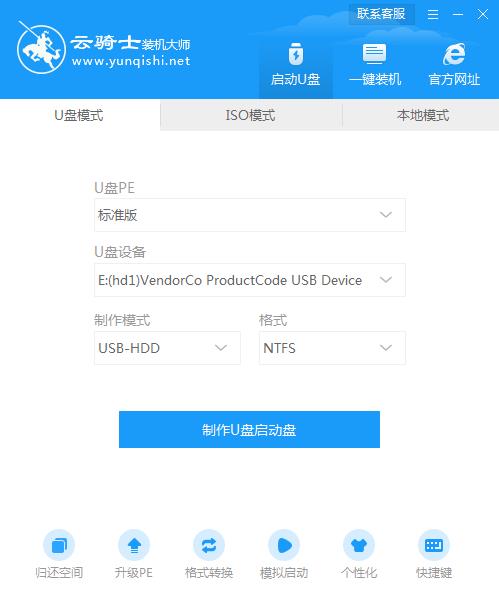
02 在进入系统启动菜单中选择有USB字样的选项并回车。
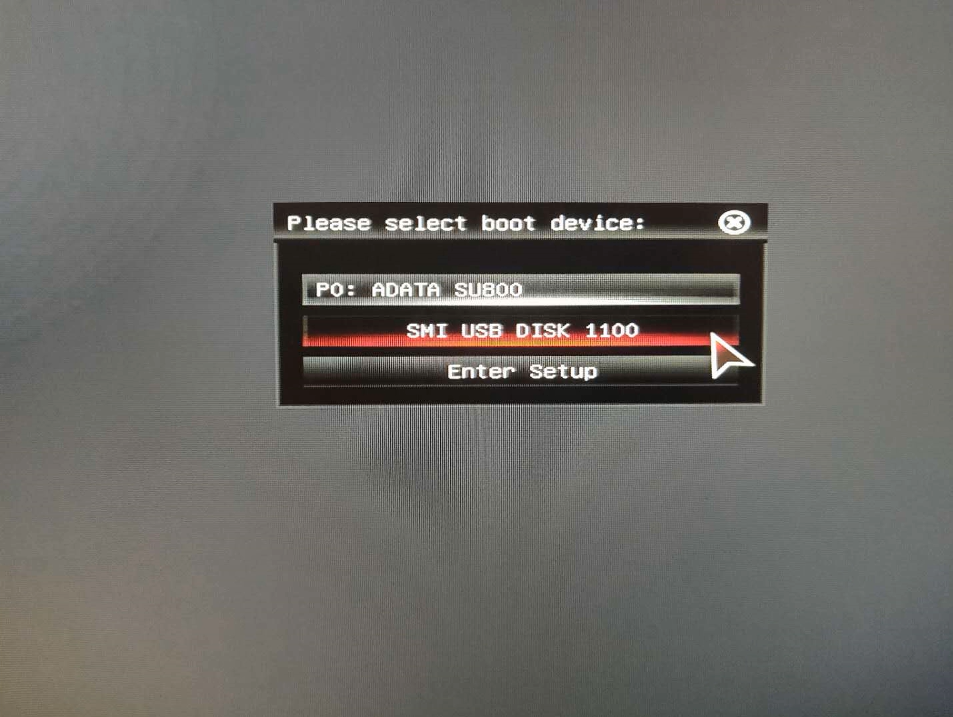
03 系统启动后会进入云骑士PE界面。老机型可以选择Win2003PE。选择完毕后回车进入。
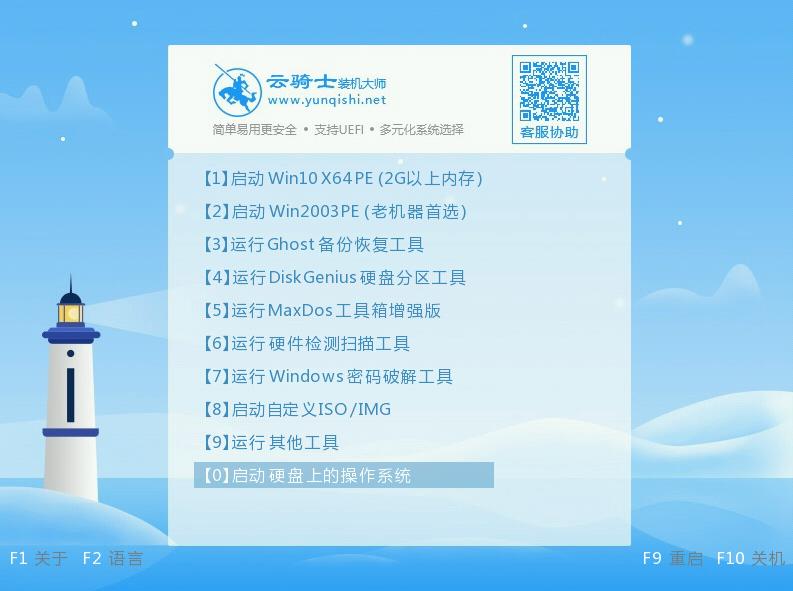
04 等待进入系统后。无需操作。云骑士会自动打开进行安装系统。大家耐心等待即可。
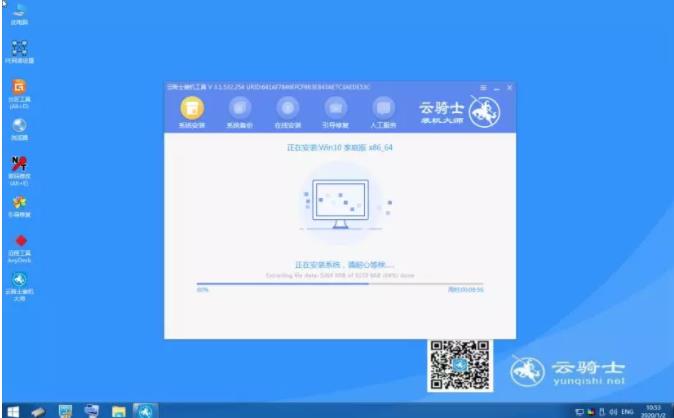
05 安装过程中弹出引导修复工具。进行写入引导文件。点击确定。

06 提示检测到PE文件。点击确定进行PE引导菜单回写。
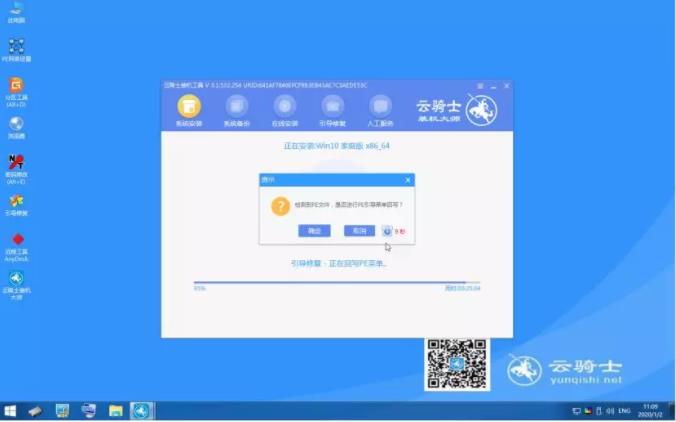
07 安装完成后。拔掉所有外接设备。如U盘、移动硬盘、光盘等。然后点击立即重启。
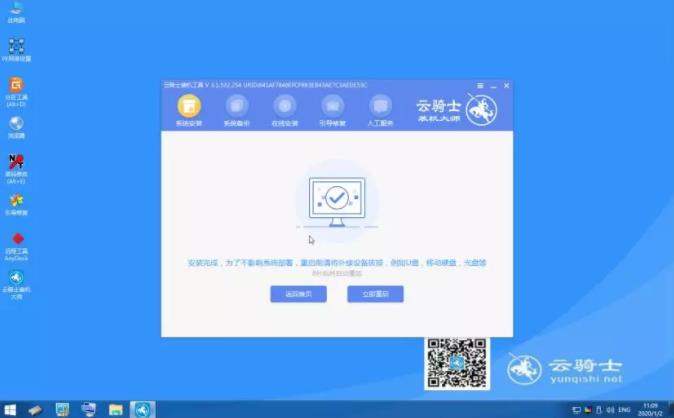
08 重启过程中。选择Windows 7系统进入。等待安装。
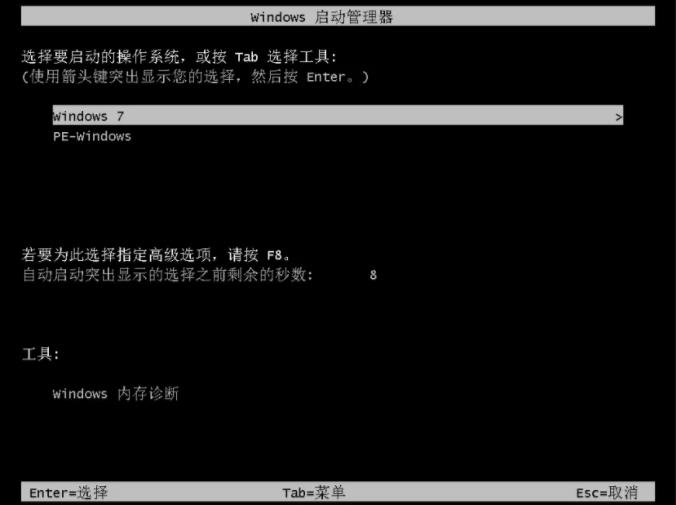
09 弹出自动还原驱动文件。点击是。还原本地存在的驱动备份文件。
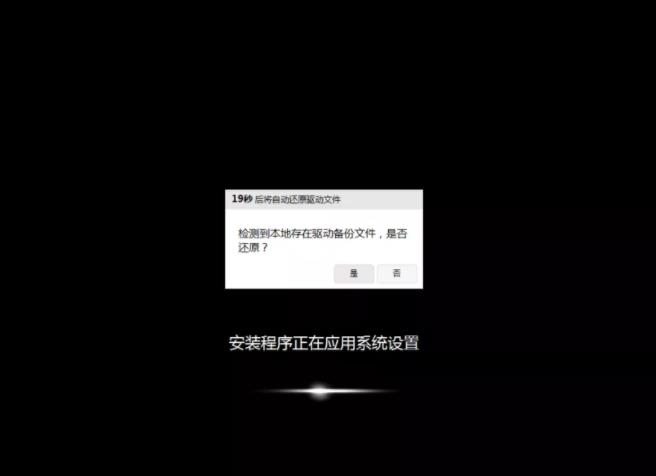
10 弹出选择操作系统界面。选择windows7。回车进入系统。
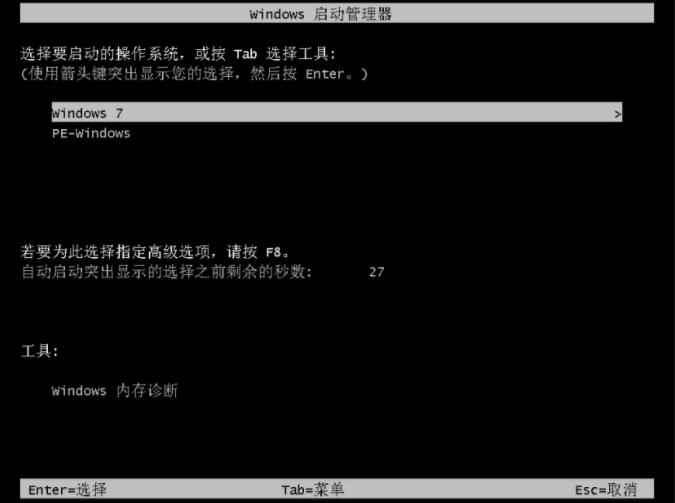
11 之后无需操作。耐心等待系统准备就绪。升级优化。

12 升级优化过程中。弹出宽带连接提示窗口。可以点击立即创建。创建宽带连接。同时有软件管家工具。可以自行选择常用的软件。一键安装即可。
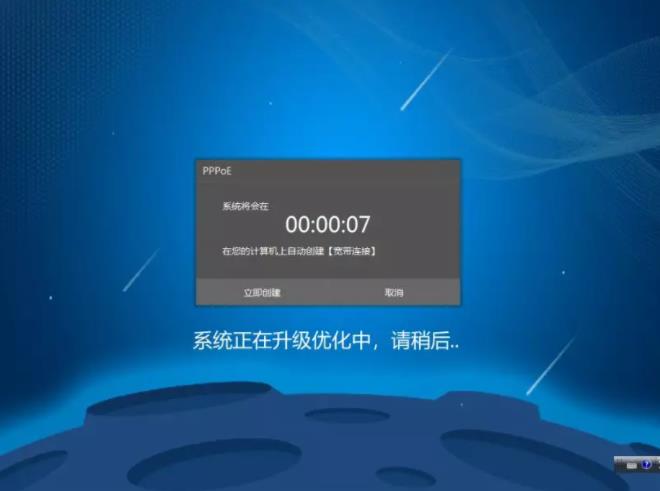
13 等待优化完成。重启进入系统。即完成重装。

acer用u盘装win7系统 acer用U盘如何装win7系统
现如今随着社会水平的提高。无论办公还是生活都是越来越离不开电脑。电脑的日常过程中系统会越来越卡顿。这时就需要重装系统来解决了。对于用户来说怎么重装系统是一个比较烦恼的问题。下面以云骑士装win7系统为例。详细说明acer用u盘装win7系统的步骤。
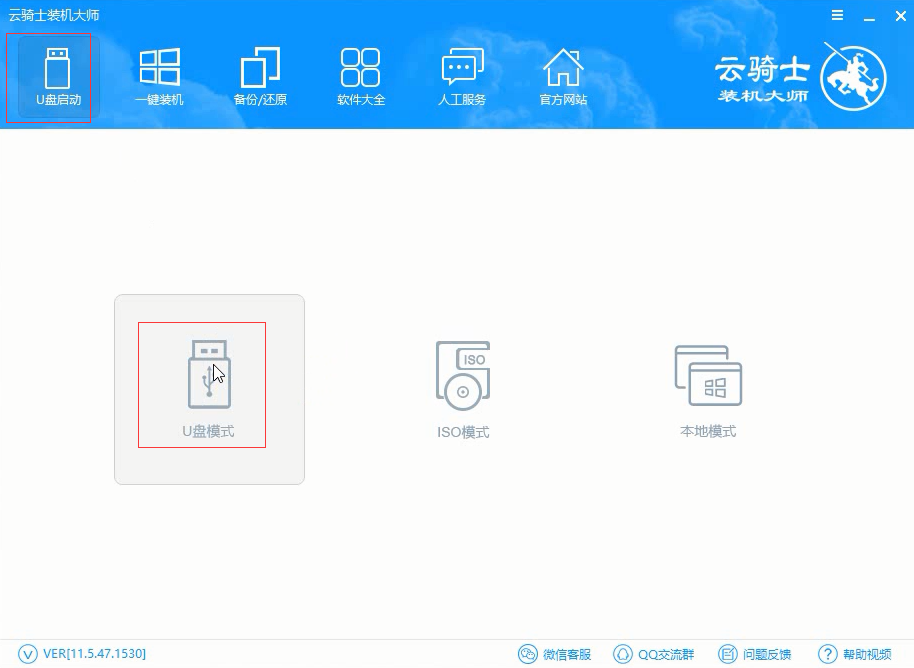
海尔台式机重装系统 怎么重装系统海尔台式机win7系统
电脑渐渐已经变成我们生活中和工作中的不可或缺的帮手。电脑在使用了一段时间后。系统就会卡顿。此时。就需要重装系统来解决。那么海尔台式机怎么重装系统呢?接下来就以云骑士重装win7系统为例。给大家讲解一下海尔台式机重装系统的步骤。